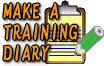
| 筋トレ日記を作ろう |
ホームページを公開しよう
| ①FTPソフトのダウンロード サイトが完成(まだ未完成ですが)しても、そのままでは、ネット上には公開されていません。 作ったサイトを、先ほど借りた無料ホームページスペースに送らなければなりません。 そこで必要になってくるのがFTP(ファイル転送プロトコル)ソフトです。 簡単にいうと、パソコン上のファイルを、ネット上のサーバーに送ってくれるソフトです。 このソフトまで、無料で提供してくれる人がいるのですから世の中には太っ腹な人がいるもんですねえ^^ 以下の手順でダウンロードして下さい。 ①http://www2.biglobe.ne.jp/~sota/にアクセスして、左側目次より「FFFTP」をクリックします。 ②ダウンロードから、最新版をダウンロードして下さい。 ③私のテンプレートをダウンロードした時と同じ画面が出ますが心配せずに、 開くか、保存をクリックしてください。 ④保存した人は、ファイルをダブルクリックしてください。開くをクリックした人はそのままでいいです。 ⑤インストールが始まりますので、手順に従いインストールして下さい。 これで、あなたのパソコンに「FTTTP」がインストールされました。 |
| ②ファイル転送 それでは、貴方のサイトをネット上に転送します。 まず、「FTTTP」を立ち上げてください。ホストの一覧が表示されると思いますので、 「新規ホスト」を選びます。 ①ホストの設定名は「筋トレ日記」等の自分の分かりやすい名前をつけます。 ②ホスト名(アドレス)(N)には、ステップ2で控えておいた無料ホームページの ◆FTPサーバアドレス(ホスト名)を入力します。 ③ユーザ名(U)には、◆FTPユーザ名を入力します。 ④パスワード/パスフレーズ(P)には、◆FTPアクセスパスワードを入力します。 ⑤ローカルの初期フォルダ(R)は一番最初に作った、ファイルを保存するフォルダを選びます。 できたら、OKボタンを押して下さい。 「ホスト一覧」より、今作ったホスト名を選択し、接続してください。 左に、ファイルの中身が表示されています。 右側には、index.htmlというファイルがあると思うので、削除してください。 次に、左側のファイルを二つとも選択してください。(shiftキーを押しながら選択) 上の紺色の↑矢印(アップロード)をクリックしてください。 正常に完了すれば、貴方のサイトはネット上に転送されました。 無料ホームページの管理部屋からホームページURLをクリックして確かめてください。 |
ステップ4へ
トップへ
Copyright(C) 2004 kinntorenikki. All rights reserved